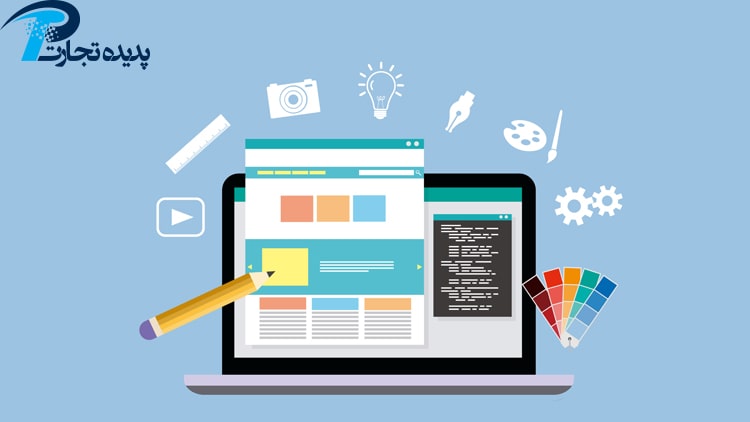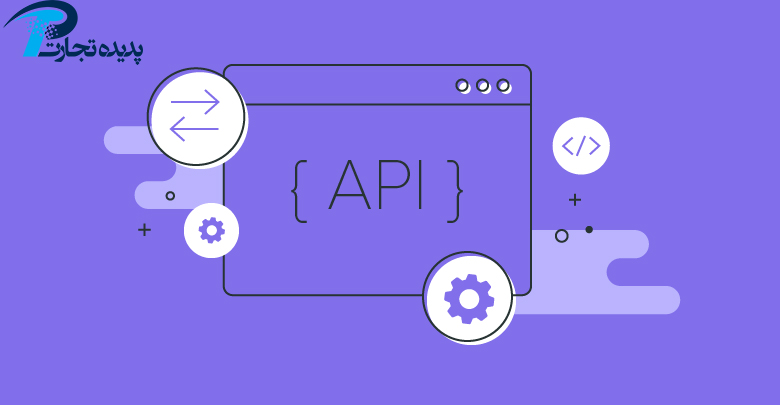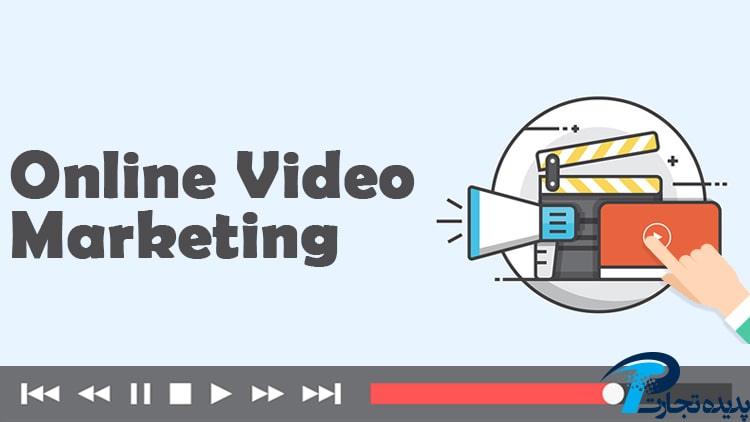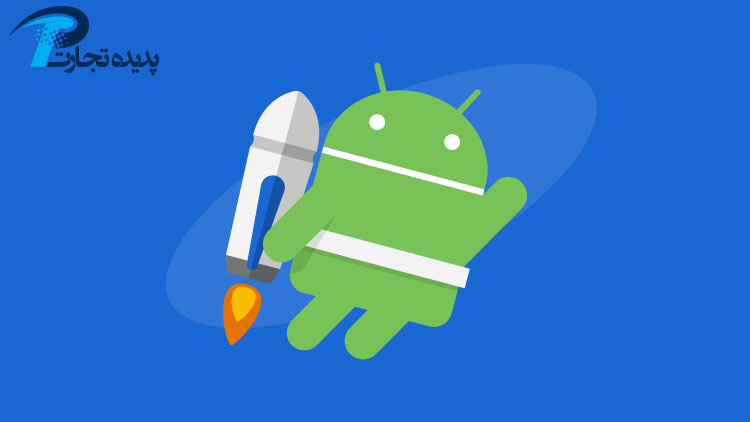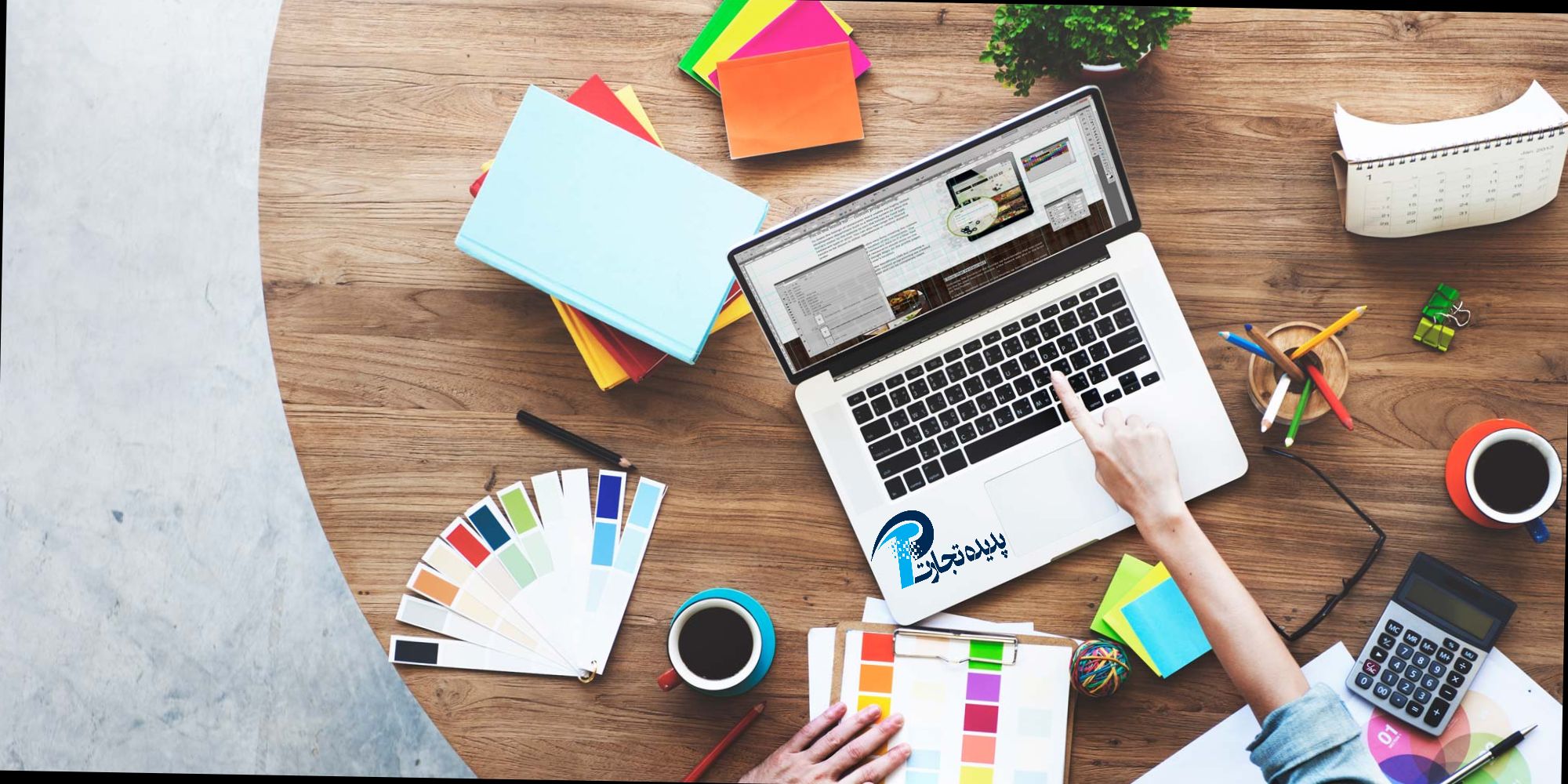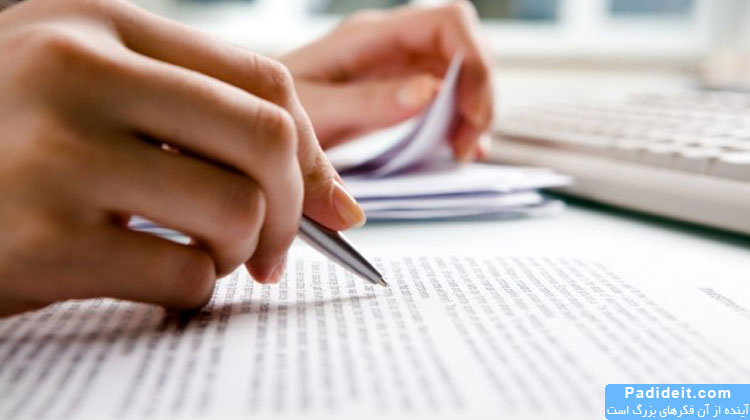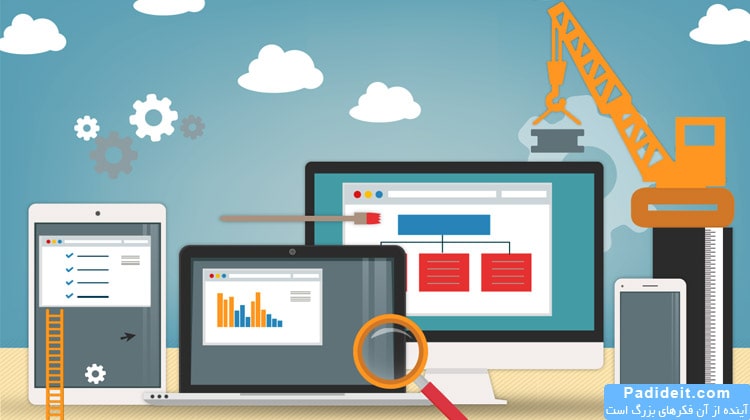اگر در مقاله های قبلی ما را همراهی کرده باشید به طور مفصل به آموزش نصب وردپرس بر روی لوکال هاست و Cpanel پرداختیم.
در این مقاله قصد داریم به معرفی پیشخوان وردپرس بپردازیم.
پس از نصب ورد پرس و ورود به آن با صفحه زیر مواجه می شوید:
گزینه هایی که در سمت راست صفحه میبینید هر کدام وظیفه ای خاص بر عهده دارند که در این مقاله به معرفی آن ها می پردازیم.
1-پیشخوان:
دراین بخش اطلاعات مربوط به میزکار وردپرس قرار دارد.
همچنین گزینه بروزرسانی ها که در این قسمت هرزمان نسخه جدیدوردپرس ایجاد میشود به شما اعلام و به طور خودکار ورژن جدید را دانلود و نصب و آپدیت میکند.
در این بخش همچنین میتوانید افزونه ها و پوسته ها رو نیز به روزرسانی کنید.
2-نوشته ها:
این بخش شامل گزینه های همه نوشته ها،افزودن نوشته،دسته ها وبرچسب ها میباشد:
-همه نوشته ها:
در این قسمت همانطور که از اسمش نیز مشخص است میتوانیم متن ها و نوشته هایی که قبلا ایجاد کردیم را ببینیم و در صورت نیازآن ها را ویرایش کنیم.
-افزودن نوشته:
میتوانیم نوشته های خود را اضافه کنیم.
-دسته ها:
در این قسمت میتوانیم دسته بندی های موردنظرمان را به سایت خود اضافه کنیم.
-برچسب ها:
در این بخش برچسب های خود را میتوانیم ببینیم یا برچسبی اضافه کنیم. برچسب ها برای سئوی سایت و بهتردیده شدن سایت اهمیت فراوانی دارند.
3-رسانه:
دراین بخش میتوانیم عکس،فیلم و موسیقی و … را آپلود کنیم که برای اینکار پس از کلیک روی رسانه باید روی افزودن و سپس آپلود کلیک کنیم و سپس فایل موردنظر را اضافه کنیم.
4-برگه ها:
در برگه ها هم مانند نوشته ها باید متون خود را وارد کنیم اما برگه ها با نوشته ها از جهاتی متفاوت هستند.
برگه ها برچسب و دسته ندارند و معمولا جهت ایجاد صفحاتی بکار می روند که نوشته و محتوا نباشد یعنی برای مطالب و متونی که نیاز به ویرایش و…دارند و جز محتوا محسوب می شوند از نوشته ها استفاده میشود و از برگه ها جهت ایجاد صفحاتی مثل تماس با ما ودرباره ما و راهنما و … استفاده می شود.
5-دیدگاه ها:
در این بخش میتوانیم دیدگاه ها و نظراتی که کاربران برای نوشته ها و محصولات سایت گذاشتند را مشاهده کنیم و همچنین میتوانیم به این دیدگاه ها پاسخگو باشیم و یا آن ها را حذف کنیم.
6-نمایش:
در این قسمت گزینه هایی زیر وجود دارد:
-پوسته ها:
در این بخش میتوانیم قالب های آماده موردنظرمان را آپلود و نصب کنیم.
-سفارشی سازی :
با استفاده از این قسمت بعضی از قسمت های سایت را آنگونه که دوست داریم تغییر دهیم.
-فهرست ها:
در این قسمت میتوانیم منوهای خود را اضافه کنیم و در بخش مدیریت فهرست آن ها را مدیریت کرده مثلا مکان نمایش فهرست را مشخص کنیم و …
-ویرایشگر:
در این قسمت میتوانیم تمام کدهای قالب را ویرایش کنیم که این صفحه از دوقسمت تشکیل شده است:
درسمت راست صفحه همه کدها نمایش داده میشوند و درسمت چپ تمام قسمت های قالب قابل مشاهده هستند و میتوانیم قسمت هایی از قالب را که میخواهیم تغییر دهیم را انتخاب کنیم.
7-افزونه ها:
در این بخش میتوانیم افزونه موردنظرمان را آپلود و نصب کنیم و افزونه ی نصب شده را ببینیم و همچنین میتوانیم افزونه ای را فعال یاغیرفعال ویا ویرایش یا حذف کنیم.
8-کاربران:
در این بخش میتوانیم به کاربران اجازه عضویت در سایت را بدهیم.همچنین میتوانیم مشخصات کاربرانی که عضو سایت شده اند را ببینیم و یا اجازه دسترسی ونقشی مشخص برای کاربران مشخص کنیم که شامل گزینه های مشترک،نویسنده،ویرایشگر،مدیرکل و … می باشد.
مثلا اگر برای کاربری نقش نویسنده مشخص کردیم این کاربر در صفحه پیشخوان فقط میتواند نوشته ها و برگه هارا ببیند و دسترسی داشته باشد اما مدیر کل به تمام قسمت ها دسترسی دارد.
9-ابزارها:
این قسمت شامل درون ریزی و برون ریزی میباشد:
-درون ریزی :
اگر از مطالب خود ویا سایت دیگری خروجی گرفته ایم با استفاده ازاین بخش میتوانیم آن ها را به سایت خود اضافه کنیم.
-برون بری :
با استفاده از این بخش میتوانیم از قسمت هایی از سایت خود بک آپ یا خروجی بگیریم تا بدین وسیله زمانی که اطلاعات به هردلیلی پاک شدند با استفاده از قسمت درون ریزی آن مطالب را به سایت اضافه کنیم.
10-تنظیمات:
-همگانی یا عمومی:
این قسمت شامل تنظیمات کلی و مهم سایت میباشد تنظیماتی از قبیل نام سایت و معرفی کوتاه و نشانی ایمیل ونشانی وردپرس و نشانی سایت وعضویت و زبان سایت و … میباشد.
-نوشتن:
در این بخش میتوانیم تنظیماتی پیش فرض را برای نوشته های سایت مشخص کنیم.
-خواندن:
وردپرس به طور پیش فرض صفحه ای را به عنوان صفحه اصلی در نظر گرفته است اما ما با استفاده ازاین بخش میتوانیم این صفحه را تغییر دهیم ویک برگه یکتا را به عنوان صفحه اصلی معرفی کنیم .
-گفتگو:
همانطور که گفتیم در پیشخوان وردپرس یخشی با عنووان دیدگاه ها داریم که کاربران میتوانستند کامنت بگذارند حال در بخش گفتگومیتوانیم تنظیمات بخش دیدگاه ها را تغییر دهیم و مدیریت کنیم.
مثلا در یکی از گزینه های تنظیماتش گفته شده است که کاربران در صورتی بتوانند کامنت بگذارند که در سایت نام نویسی کرده باشند و عضو شده باشند.
-رسانه:
در این قسمت میتوانیم ببینیم که وردپرس هرعکسی که ما آپلود کرده ایم را به قسمت هایی کوچکتربا سایزهای متفاوت وبا حجم های کم تقسیم و ذخیره کرده است تا درزمانی که نیاز به بخشی کوچکتراز عکس موردنظرمان داشتیم از آن استفاده کنیم.
-پیوند های یکتا:
در این قسمت میتوانیم مشخص کنیم که لینک آدرس نوشته ها و برگه های سایت بر چه اساسی باشد که میتوانیم آن ها را بر اساس روز ونام،ماه و نام،عددی،نام نوشته،وساختاردلخواه تنظیم کنیم که در بین آنها بهترین گزینه با توجه به نوع محتوا ، روز ونام و نام نوشته می باشد.
با تشکر از وقتی که برای خواندن این مقاله گذاشتید تیم پدیده تجارت با داشتن یک تیم حرفه ای در جهت طراحی انواع سایت های وردپرسی و اختصاصی و همچنین آموزش وردپرس در خدمت شما عزیزان می باشد.